此内容适用于ARC2008C/ARC2016C
使用金属(比如回形针)短接主板上的TXD和RXD,然后断电重启,如下图:
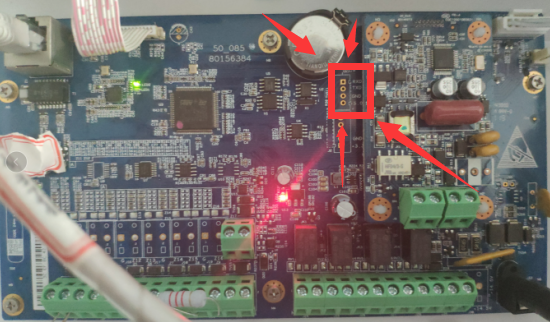

此内容适用于ARC2008C/ARC2016C
使用金属(比如回形针)短接主板上的TXD和RXD,然后断电重启,如下图:
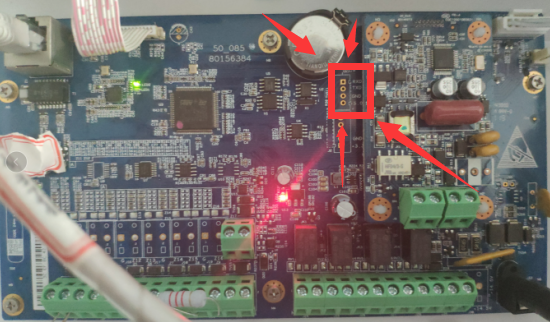

走廊模式适用于走廊、隧道场景。
电脑浏览器访问摄像头web端,依次点击”设置—>相机设置—>摄像头属性—>视角”,选择走廊模式
注:1、3M分辨率下不支持走廊模式
2、摄像头需要侧装(旋转90度安装)
摄像机开启走廊模式后,图像尺寸由9:16变为了16:9。录像机本地单画面预览时,图像尺寸不自适应,预览就会出现两边黑边;本地多画面页览时,图像尺寸会自适应窗口大小,图像会被上下会被缩、左右会被拉伸,需要调整图像尺寸大小。
以海康摄像机头例如,通过浏览器访问摄像头Web端 ,在“配置->本地”选择图像尺寸大小,如下图所示:
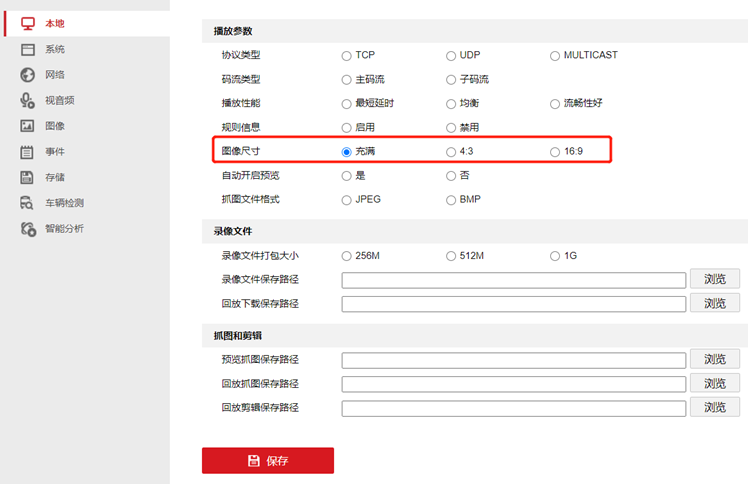
一、走廊模式:
将设备的图像进行90°(逆时针)旋转重新进行映射成像,即将设备的纵横像素分辨率对调,如1920*1080,开启走廊模式之后,像素就成为1080*1920。
二、设置步骤:
1、适用场景:
走廊模式主要应用在楼道这种狭窄的场景,正常安装只能照到比较近的地方,同时两面都是墙,实际有用的只有中间一部分,为了避免这种情况可以用走廊模式。
2、注意事项:
摄像机需要旋转90度安装。
3、配置方法:
√ 普通版本
要设置走廊模式需要通过IE浏览器访问摄像机IP地址。
新版本摄像机,登录后在“配置”-“图像”-“视频调整”-“旋转”中开启旋转,如下图所示。
如果是老版本则在“配置”-“高级配置”-“图像”-“视频调整”-“旋转”设置。(暂不支持录像机上设置。)
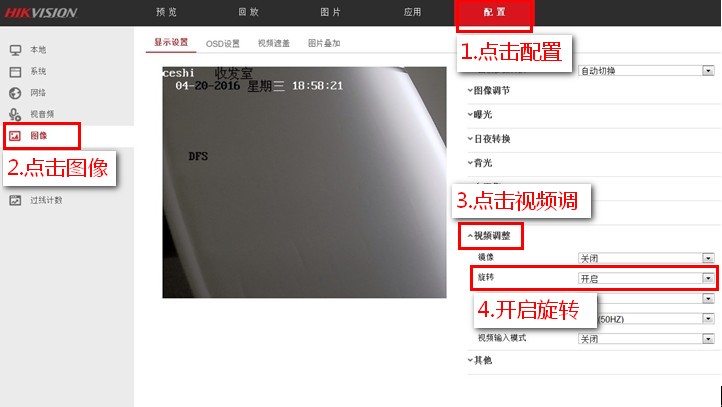
√ 5.8.X版本
5.8.X版本相机支持旋转,但是视频调整没有旋转,可以在“智能应用”切换为“普通模式”,就会有旋转设置项了。

【提醒事项】
1、球机不支持走廊模式,IPC设备走廊模式需要旋转设备安装角度,球机只有镜像功能,画面比例不能改变。
2、5.8.X版本相机,如果相机支持旋转,但是视频调整没有旋转,可以在“智能应用”切换为“普通模式”,就会有旋转设置项了。
通过电脑浏览器访问球机Web端,按如下方设置:
一、设置预置点,如下图:
1、选中要设置的预置点的数字,如预置点1;
2、通过方向控制键转到需要设置的位置;
3、保存设置,设置成功预置点1.
4、点击调用图标,可测试预置点1是否设置成功。
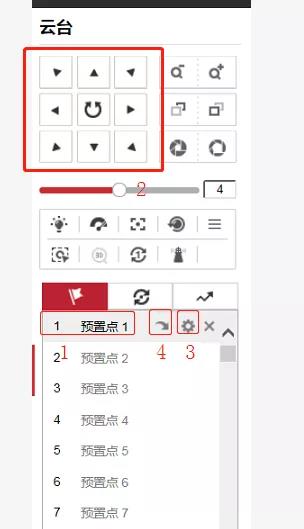
二、设置巡航
1、先点击预置点,分别设置预置点2、3、4···;

2、选择要设置的巡航路径,如巡航路径1;
3、点击设置,进入设置预置点。分别点击+把预置点1、2、3··设置速度、时间。点击确定退出设置。

速度:即从一个预置点转到到下一个预置点的速度,数值越大越快。
时间:即停留在该预置点的时间。
4、点击开始,即可按照设置的巡航路劲1去转动;点击停止,即可停止巡航;
5、点击删除可以删除巡航路径1的设置信息。
三、设置花样扫描,如下图:
1、选择花样扫描,如花样扫描1;
2、点击开始记录,在通过云台控制键去转动,该路径会被记录下来;
3、点击结束记录,保存设置;
4、点击开始,可让球机按照设置的转动;点击结束,可停止转动;
5、点击删除可以删除花样扫描1的设置信息。
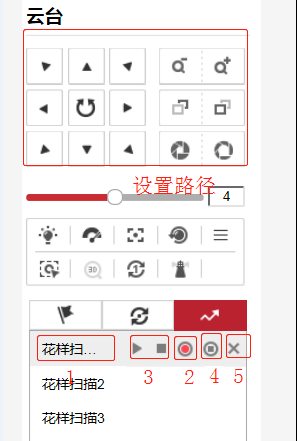
自动巡航是通过预先编程,将某些预置点按需要的顺序编排到自动巡航队列中,可以方便快捷地通过控制键盘等设备,让球机自动地按设定的预置点顺序以规定的时间间隔和速度往复不停地运动。
一、设置预置点
1、选择【设置】-【云台设置】-【功能】-【预置点】,系统显示“预置点”界面。
2、在配置界面左下角,单击方向键,调节云台的方向及变倍、变焦和光圈的大小,将摄像机调整至合适的监控位置。
3、单击“增加”,在列表中将该位置添加为预置点,并在预置点列表中显示,然后保存该预置点。
二、设置巡航组
1、进入【云台设置】-【功能】-【巡航组】,点击上方的“增加”添加一条巡航组,点击下方的“增加”添加预置点,双击预置点下方的数字选择预先设置好的预置点并保存。
2、原始路径:按照添加预置点的顺序进行巡航。
3、单击界面右上角列表下方的“添加”,添加巡航路线。
4、单击界面右下角列表下方的“添加”,添加若干预置点。
5、对巡航组进行相关操作, 双击“巡航名称”,可修改该巡航路线的名称;双击“停留时间”,可设置该预置点停留的时间;双击“速度”,可修改巡航速度,默认值为7,取值范围 1~10,数值越大,速度越快。
三、启用巡航组
选择【设置】-【云台设置】-【功能】-【空闲动作】,勾选启用,选择巡航组,按需设置空闲时间并保存。
出现故障故障代码IE,按如下步骤排查:
1、水压不足或者是水龙头开的太小。
2、进水管出现弯折造成进水堵塞
3、进水阀门过滤网堵塞。
出现OE代码,请按如下步骤排查:
1、检查洗衣机排水管有没有堵塞、弯折、被挤压的现象。
2、检查地漏是否堵塞。
3、检查洗衣机排水泵是否有异物或者堵塞(通常在洗衣机的左下角或右下角,如下图)。

将左边软管内残留的水排出,右边的过滤网取下并清洗即可,如下图:

故障现象:
洗衣机按启动键后,滚筒不转且伴随有电机发出的交流声
故障原因:
洗衣机会对所洗衣物进行重量检测,如超出限定的负载重量,则会发生电机约束(停转)并显示故障代码“LE”。
处理方法:
减少洗涤衣物尝试,看是否正常,如故障依旧,取出所有衣物,尝试洗衣机能否无负载空转运行。
快充、闪充所表达的只是一种充电协议,如果手机和充电器都支持,且充电线缆可承受充电器的输出功率,三者匹配,则进行快速充电(充电过程中间,充电器输出的电压、电流动态调整)。如大家经常听到的QC3.0,输出功率可达到18W,甚至24W.
日常所用的普通充电器充电电压输出限制为5V,充电电流在1A-3A之间。这种充电器没有那么聪明,始终会以标称的最大输出功率为手机充电。你的手机即使支持快充,但普通充电器不支持也不行。
因此,手机如果支持快充,则选择支持其充电协议的充电器,举个例子,你用的华为手机支持快充,而手头有一个OPPO充电器也标称的也支持快充,如果 OPPO充电器 的快充协议与华为手机一致,则可享受快速充电,如不一致,这个 OPPO充电器 则会以普通充电器的充电标准为华为手机充电。结果就是还没有一个普通手机充电器的充电速度快。